|
Wij gaan beginnen met de les
1. Open deze afbeelding: ''fond_apothicaire'" laag maken van de achtergrondlaag=raster 1'
2.
Lagen- Nieuwe rasterlaag . Gereedschap-Vlakvulling: vul de laag met zwart
3. Lagen- Nieuwe maskerlaag uit afbeelding en neem mijn masker :
''fractale.jpg''
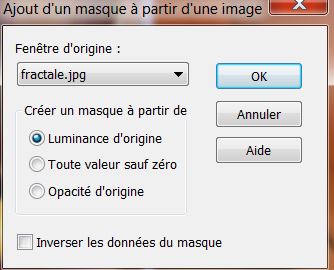
4.Lagen- Samenvoegen- Groep samenvoegen. Lagepalet: zet de mengmodus op "Overlay"
5.
Lagen- Nieuwe rasterlaag .
6. Effecten- Filter - Dragon Fly -Sinedots II met onderstaande intellingen
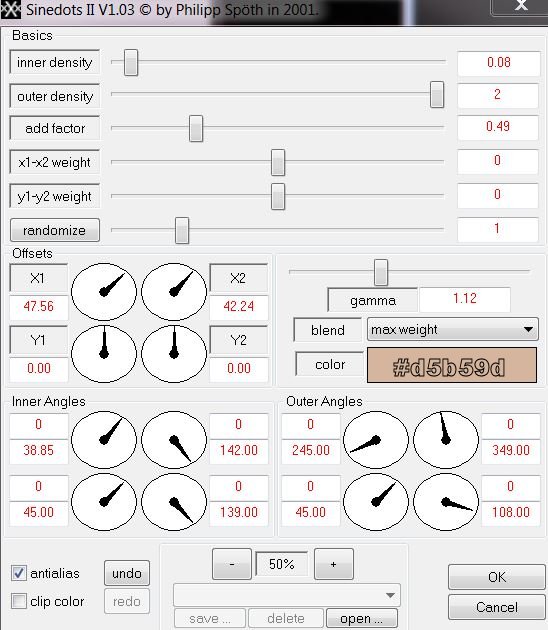
7. Effecten-3D effecten-Slagschaduw met onderstaande instellingen
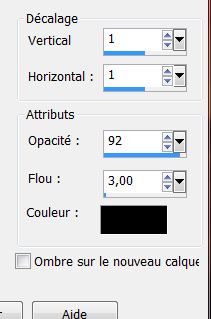
8. Lagen- Samenvoegen- Zichtbare lagen samenvoegen
9. Effecten- Filter - Flaming Pear - Aetherize met onderstaande instellingen
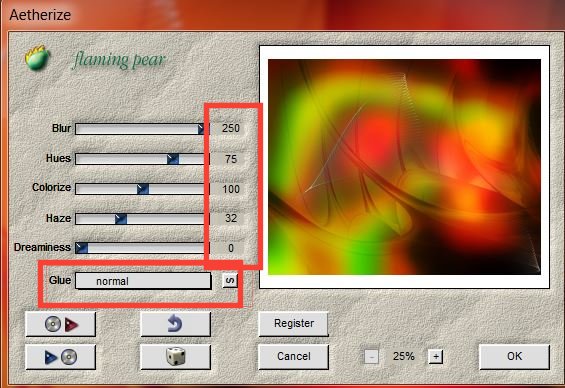
10.
Lagen- Nieuwe rasterlaag. Gereedschap-Vlakvulling: vul de laag met zwart
11.
Lagen- Nieuwe maskerlaag uit afbeelding en neem mijn masker :/''maskyawey01-Cameron''
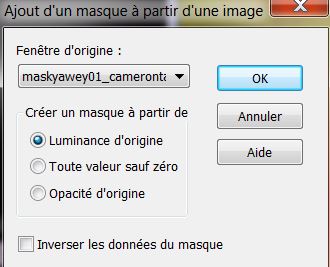
12.
Lagen- Samenvoegen- Groep samenvoegen.
13. Effecten- Afbeeldingseffecten- Verschuiving met onderstaande instellingen
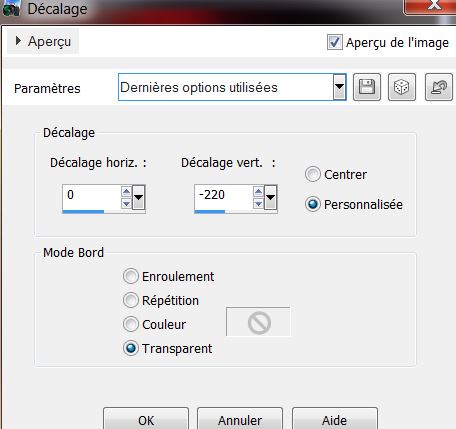
14.Effecten-3D effecten-Slagschaduw met onderstaande instellingen/kleur wit
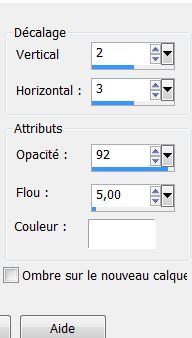
15.
Lagen- Nieuwe rasterlaag .
16.
Selecties-Selectie laden/opslaan-selectie laden van af schijf en neem selectie :''apothicaire_1''
Vulemmer: voorgrondkleur op wit met deze instellingen

*
Gereedschap Vlakvulling: klik 6 x in de selectie met wit
17. Effecten- Textuureffecten- Lamellen met onderstaande instellingen
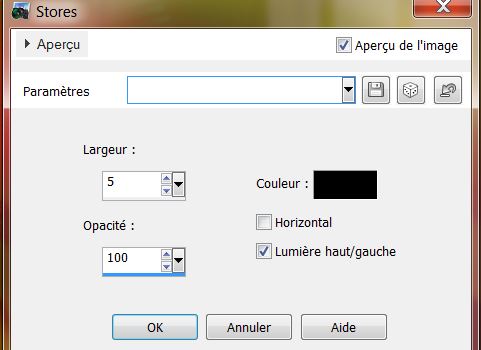
18.
Selecties- Niets selecteren
19. Effecten- Filter Unlimited 2.0 – It@lian Editor -Effeto Fantasma
met deze instellingen: 41/41
20.Effecten- Afbeeldingseffecten- Sterker accentueren
21.
Open de tube ''image-1'' Bewerken-Kopiëren- Bewerken- Plakken als nieuwe laag.
22. Effecten- Afbeeldingseffecten- Verschuiving met onderstaande instellingen
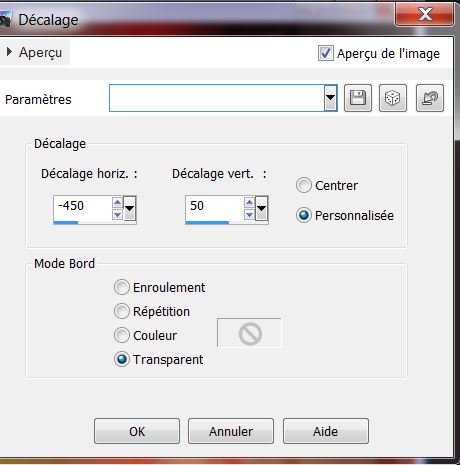
23. Effecten- Filter
Eye Candy 5 – Extrude -Tab- Settings-User Settings en neem mijn voorinstelling- Preset ''apoticaire_extrude''
Lagenpalet: zet de mengmodus op "Hard Licht "en de laagdekking terug naar: 62%
24. Effecten- Filter
- Flaming Pear - Flexify 2 met onderstaande instellingen
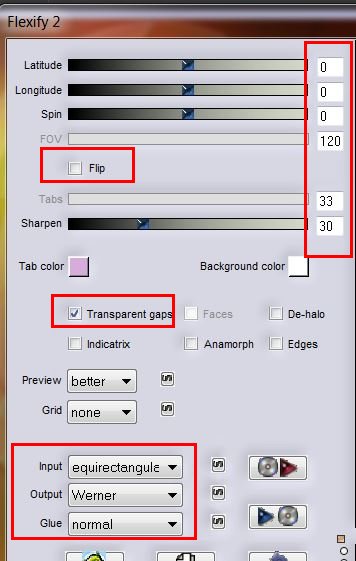
25. Effecten- Reflectie- effecten- Weerspiegeling met onderstaande instellingen
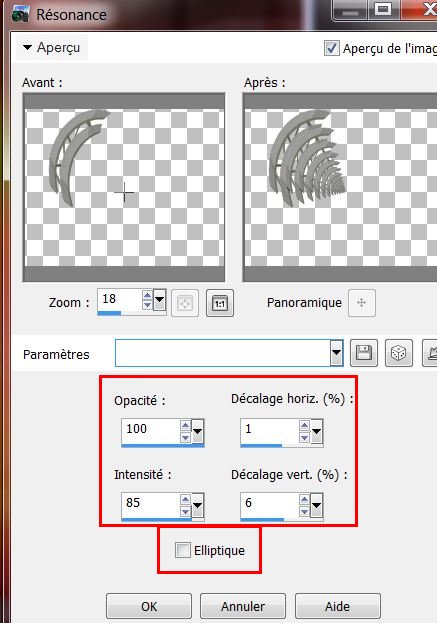
26.
Lagen- Nieuwe rasterlaag .
27.
Eigenschappen van materiaal: zet de voorgrondkleur op #6ba502 en de achtergrondkleur op : #ae3400 -
Maak van de voorgrond/achtergrondkleur een rechthoekig verloop met onderstaande instellingen:
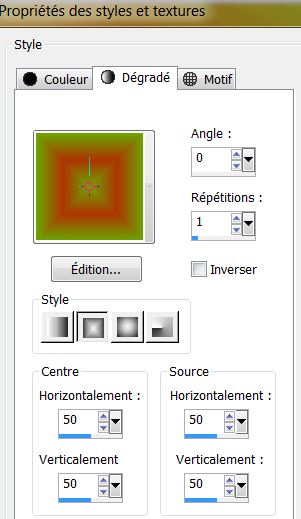
28.
Gereedschap-Vlakvulling: vul de laag met het verloop
29. Effecten- Filter Pixelate / Sector Mosaic 255/ 14 (zit bij het materiaal)
30. Effecten- Filter - Mura's Meister / Pôle Transformation met onderstaande instellingen
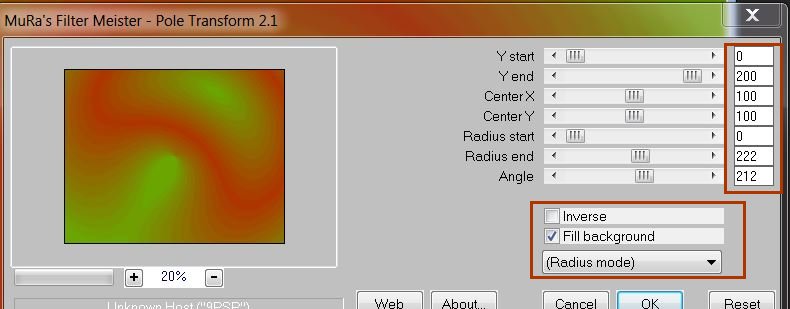
31. Effecten- Filter
- Flaming pear Flood met onderstaande instellingen

32. Effecten- Geometrische effecten-Cirkel - vink bij Transparant
33. Afbeelding- Formaat wijzigen -Verkleinen met 30%/geen vink bij alle lagen
Lagenpalet: zet de mengmodus op "Hard Licht "Met het selectiegereedschap toets (K) verschuif zoals op de screen te zien is (tegen de rand)
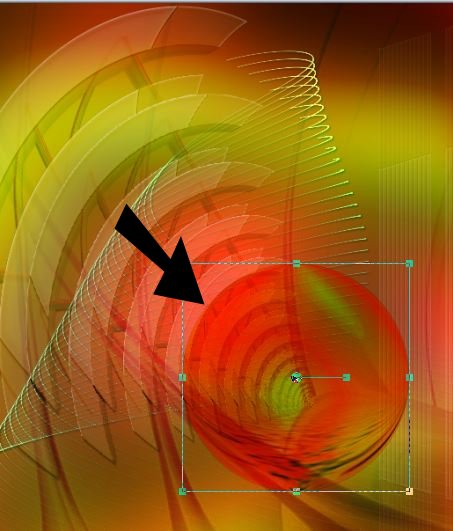
34.
Lagen- Nieuwe rasterlaag .
35.
Gereedschap Selectie (S) aangepaste selectie met onderstaande instellingen
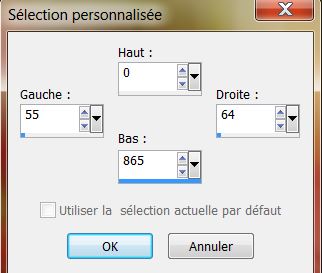
36.Gereedschap- Vlakvulling : vul de selectie met deze kleur : #ae3400
37.
Selecties- Niets selecteren
38. Effecten-3D effecten-Slagschaduw met deze instellingen 5/6/8/5 zwart
39.
Lagen- Dupliceren
40. Effecten- Afbeeldingseffecten- Verschuiving met deze instellingen: H= 40 en V = 0 /vink bij transparant
41.
Lagen- Dupliceren /Effecten- Afbeeldingseffecten- Verschuiving met deze instellingen: H= 40 en V =0
/vink bij transparant
42.
Lagen- Samenvoegen- 2 naar omlaag samenvoegen
Zo ziet het lagenpalet er op dit moment uit
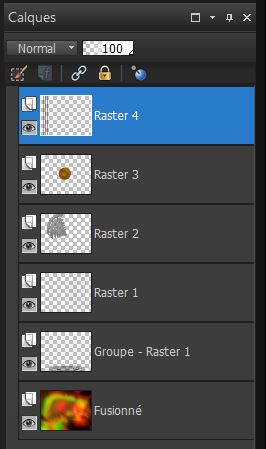
43. Effecten- Filter Deformation - Circle cell met onderstaande instellingen
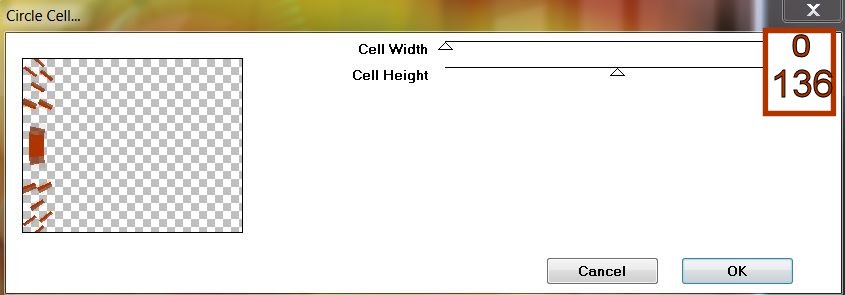
44. Effecten- Filter
-Eyecandy 5 Impact – Extrude -Tab- Settings-User Settings en neem mijn voorinstelling- Preset
''apothicaire_extrude_2''
45.
Open de tube ''apothicaire_chaine '' Bewerken-Kopiëren- Bewerken- Plakken als nieuwe laag en plaats
46.
Open de tube ''apothicaire_montre_gousset '' Bewerken-Kopiëren- Bewerken- Plakken als nieuwe laag en plaats .Gereedschap-Wisser: gum dat kleine stukje weg wat op de screen te zien is .

47.
Open de tube ''apothicaire_fiole'' Bewerken-Kopiëren- Bewerken- Plakken als nieuwe laag en plaats
48.
Lagen- Nieuwe rasterlaag
49. Selecties-Selectie laden/opslaan-selectie laden van af schijf en neem selectie : ''apothicaire_2'' Gereedschap-Vlakvulling: vul de selectie met zwart
50. Effecten- Filter
Eyecandy Snap Art-Pen and Ink- Tab-Settings User Settings en neem mijn voorinstelling- Preset- ''apothicaire_snap_art''
51.
Selecties- Niets selecteren
52.Effecten-Belichtingseffecten-Lampen met deze instellingen
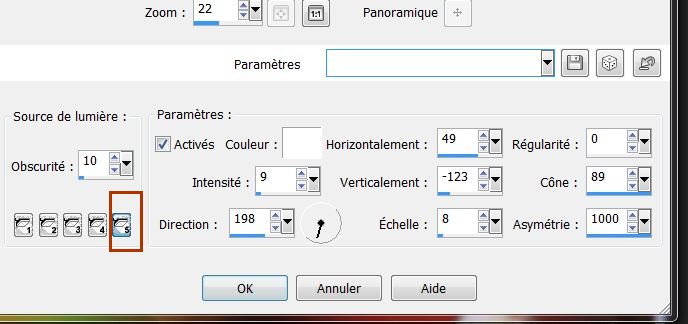
53.
Eigenschappen van materiaal: zet de voorgrondkleur op wit en de achtergrondkleur op zwart
54.
Lagen- Nieuwe rasterlaag .
55.
Gereedschap Selectie (S) aangepaste selectie met onderstaande instellingen
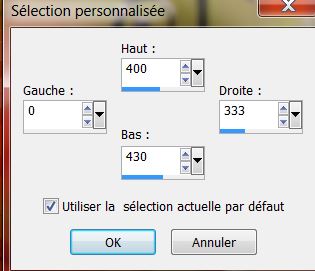
55.
Eigenschappen achtergrond: maak een lineair verloop en zet de achtergrondkleur op vervaging zwart met onderstaande instellingen
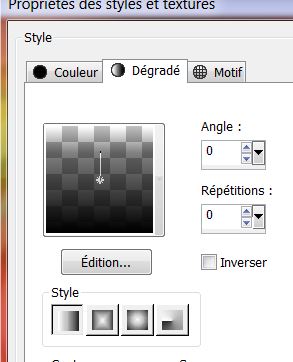
56.
Gereedschap Vlakvulling: vul de selectie met het achtergrond vervaging zwart verloop
57.
Selecties- Wijzigen- Verkleinen met 3 Pixels
58.
Eigenschappen voorgrond: maak een lineair verloop en zet de voorgrond op vervaging wit met onderstaande instellingen

59.Gereedschap Vlakvulling: vul de selectie met het lineaire voorgrondverloop vervaging wit
60. Effecten- Filter
- Unlimited 2.0 / Factory N / Circulator met onderstaande instellingen
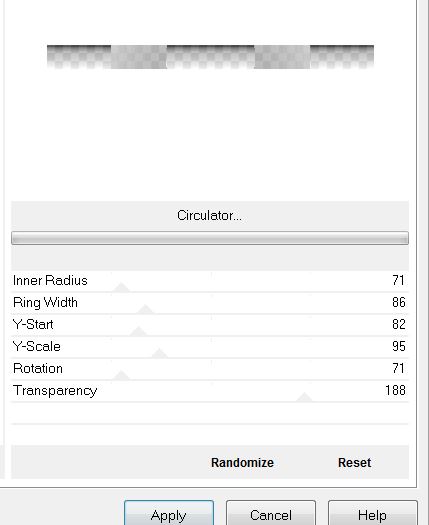
61.
Selecties- Niets selecteren
62.
Lagen- Dupliceren 2 x !!!!
* Lagen- Hernoem de lagen in 1/ 2 /en 3 zie screen
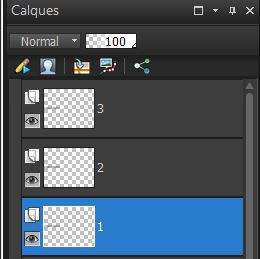
63. Lagenpalet: activeer laag nummer 1
64. Effecten- Filter
Filtre Unlimited 2.0 / Factory N / Circulator met onderstaande instellingen
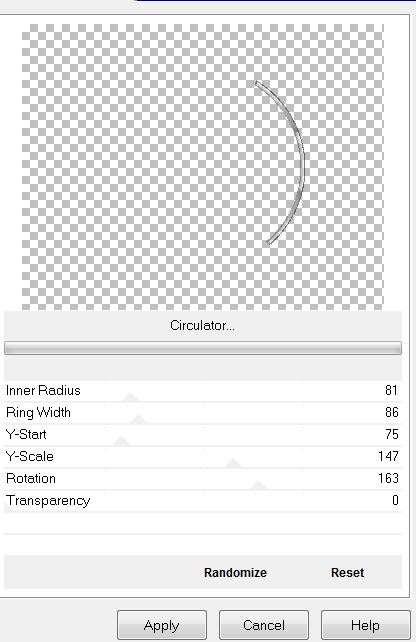
65. Effecten- Filter
EyeCandy 5- Extrude Tab- Settings-User Settings en neem mijn voorinstelling- Preset
''apothicaire_extrude_1''
66. Afbeelding- Formaat wijzigen -Verkleinen met: 50% geen vink bij alle lagen
67.Effecten-Afbeeldingseffecten- Verschuiving met onderstaande instellingen
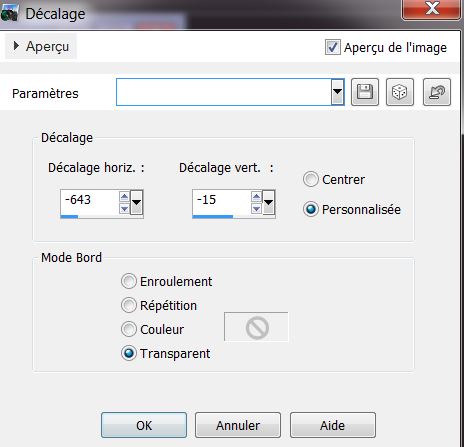
68. Lagenpalet: activeer nu laag met nummer: 2
69. Effecten- Filter
Eyecandy 5 /Extrude –Tab- Factory Settings ne kies: Preset ''small Offset 45 degrées
70. Lagenpalet: activeer nu laag met nummer:3
71. Effecten- Filter
EyeCandy 5 / Extrude – Tab- Settings User Settings en neem mijn voorinstelling- Preset ''apothicaire_extrude_2''
72.
Effecten- Geometrische effecten- Scheeftrekking met onderstaande instellingen
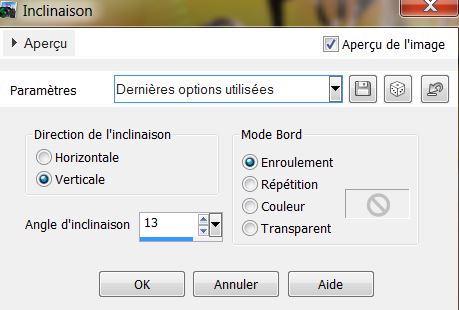
73. Activeer je selectiegereedschap toets (K) en plaats zoals op de screen te zien is
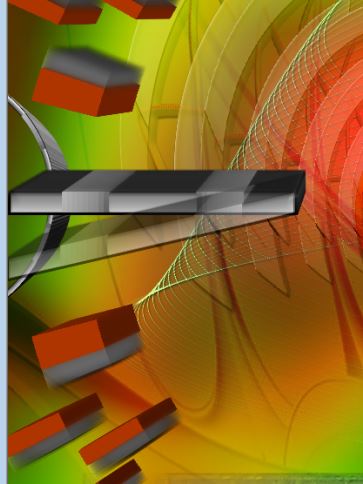
74.
Lagenpalet: zet de laagdekking op ; 75%
75.
Lagen- Samenvoegen- Zichtbare lagen samenvoegen
On va
placer maintenant les différents tubes pour habiller
notre travail
- Open deze tubes ''lorieD'' neem deze nummers
7/130/133/134/136/169 Bewerken- Kopiëren- Bewerken- Plakken als nieuwe lagen op je werkje en plaats naar eigen smaak
- Open de tube ''apothicaire_insect ''Bewerken- Kopiëren- Bewerken- Plakken als nieuwe laag en plaats
- Open de tube ''LoriD_apothicaire_fille'' Bewerken- Kopiëren- Bewerken- Plakken als nieuwe laag en plaats
- Open de tube ''_apothicaire_cuillere'' Bewerken- Kopiëren- Bewerken- Plakken als nieuwe laag en plaats
- Open de tube ''_apothicaire_chaudron'' Bewerken- Kopiëren- Bewerken- Plakken als nieuwe laag en plaats
- Open de tube ''_apothicaire_bulles'' Bewerken- Kopiëren- Bewerken- Plakken als nieuwe laag en plaats
Staat alles op de juiste plaats?
76. Afbeelding- Randen toevoegen met:1 pixels zwart
77. Afbeelding- Randen toevoegen met:5 pixels wit
78. Afbeelding- Randen toevoegen met:2 pixels zwart
79. Afbeelding- Randen toevoegen met:65 pixels wit
80.
Open de tube met de tekst: Bewerken- Kopiëren-Bewerken- Plakken als nieuwe laag en plaats . Of schrijf zelf je eigen tekst
81. Afbeelding- Randen toevoegen met:2 pixels zwart
82.Afbeelding- Formaat wijzigen -Verkleinen met 1025 pixels Breedte.
Opslaan als JPG
De les is klaar, ik hoop dat je er van genoten hebt
Deze les werd geschreven door Renée op
11/07/2013

|




 Vertalingen
Vertalingen 




